Хоча ви можете легко редагувати свій ідентифікатор Discord, можливо, вам не захочеться це робити щоразу, коли ви переходите з сервера на сервер. Ось чому Discord реалізував функцію псевдонімів, за допомогою якої користувачі можуть вибирати, як вони хочуть, щоб їх знали в різних місцях. Однак є деякі подробиці, про які не багато хто знає про ці прізвиська.

Якщо ви новачок у Discord і хочете налаштувати свій псевдонім, ви потрапили в потрібне місце. Ручки чудово підходять, якщо ви відвідуєте багато серверів, і ви навіть можете редагувати їх пізніше. Продовжуйте читати, щоб дізнатися, як.
Як встановити псевдонім у Discord на ПК
Псевдонімами Discord можуть бути літери, цифри або навіть спеціальні символи. Ви завжди можете змінити свій псевдонім, коли виникне необхідність. Однак спочатку на вашому сервері має бути ввімкнено дозвіл «Змінити псевдонім».
Дозвіл зазвичай прикріплюється до ролі, оскільки ви не можете змінити свій псевдонім без нього. Багато серверів дозволяють користувачам змінювати свої нікнейми випадково, оскільки це вважається нешкідливим.
Існує два основних способи змінити свій псевдонім у Discord, і обидва доступні незалежно від платформи. Поки у вас є миша, клавіатура або контролер, ви завжди можете змінити спосіб, який ви хочете, щоб вас знали.
Давайте розглянемо перший спосіб:
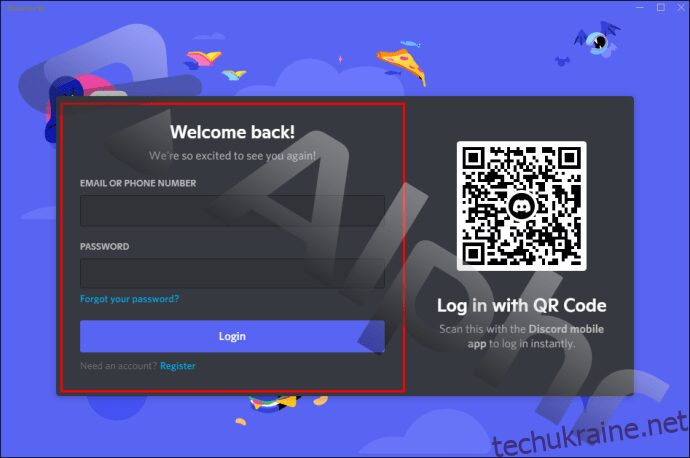
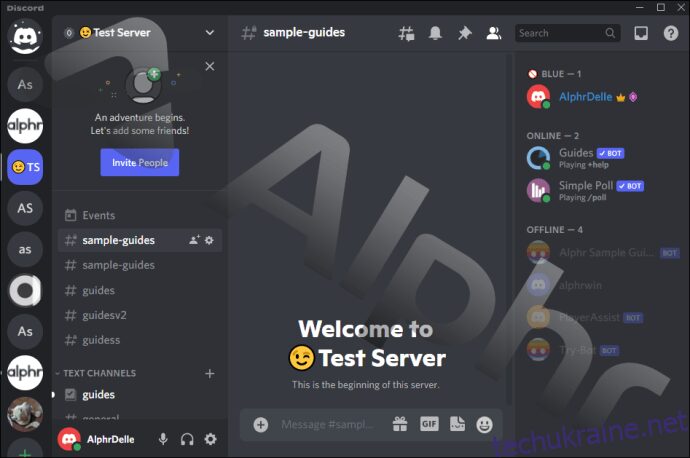
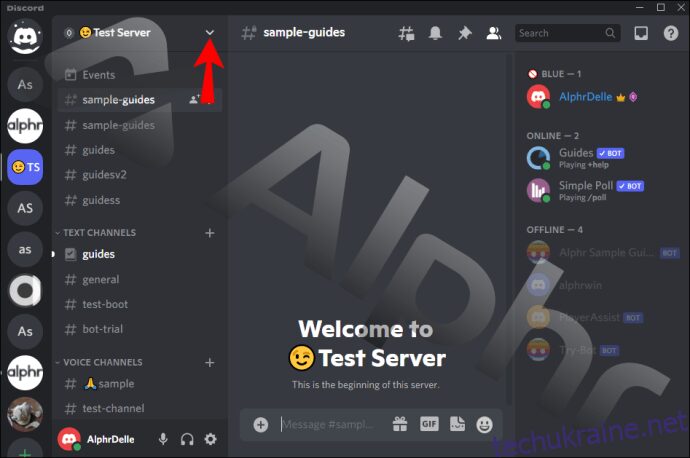
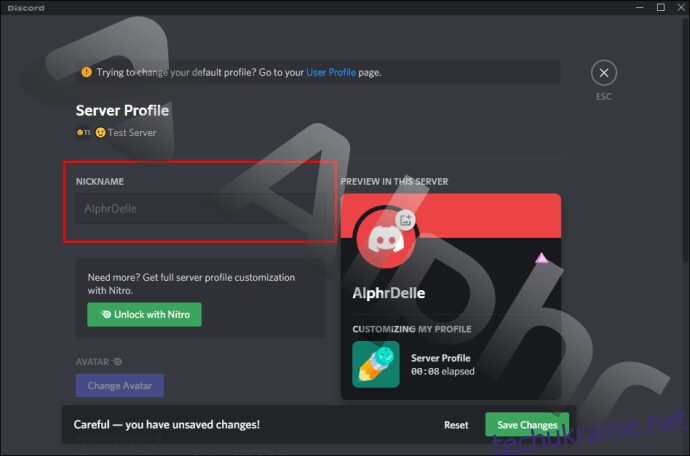
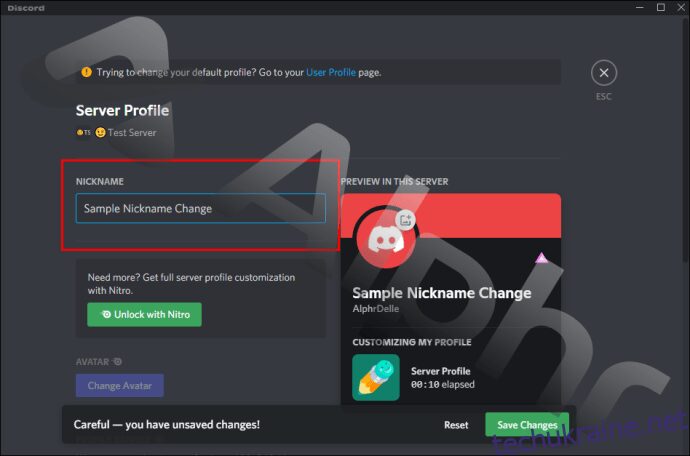
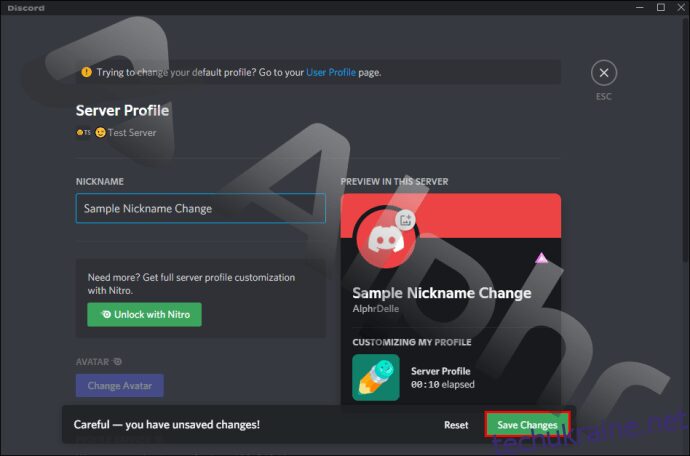
Не має значення, чи використовуєте ви веб-версію чи клієнт Discord. Ви також можете змінити свій псевдонім у будь-якій офіційній збірці клієнта Discord.
Другий спосіб — використовувати команду косої риски. Це досить публічна дія, яку деякі користувачі можуть не використовувати, але ви все одно можете використовувати її для розваги. Було б найкраще, якщо б ви використовували його в каналах ботів, щоб запобігти засміченню загального чату.
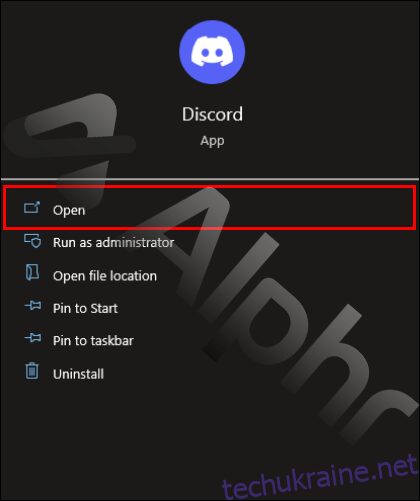
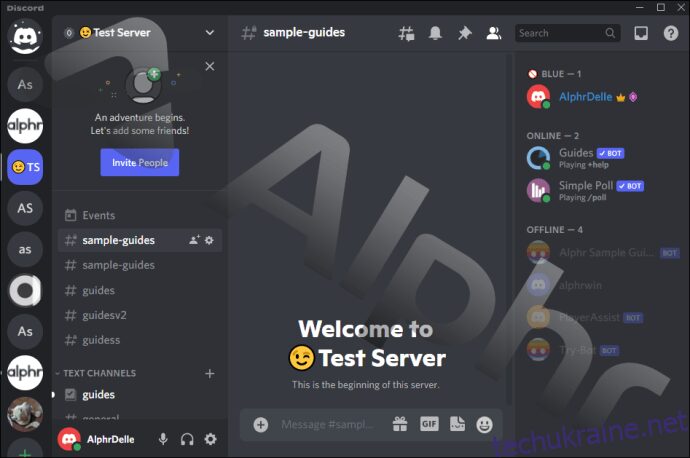
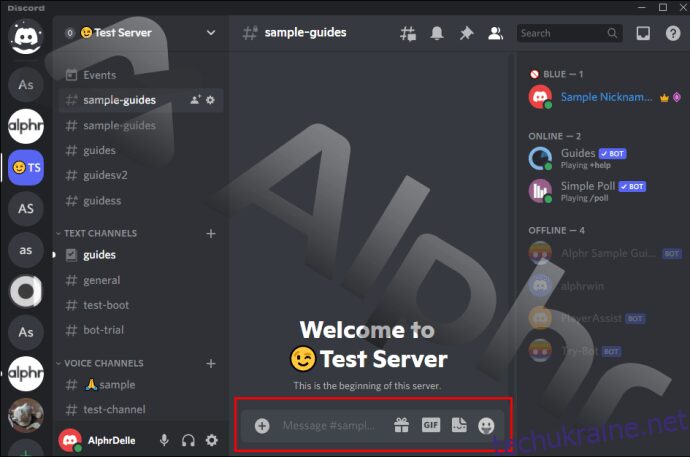
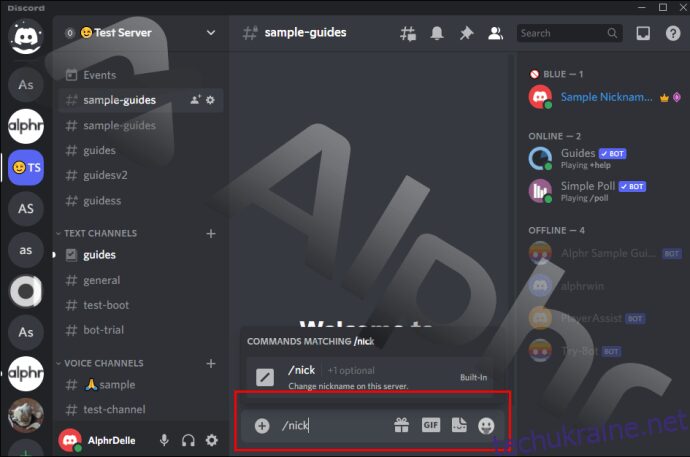
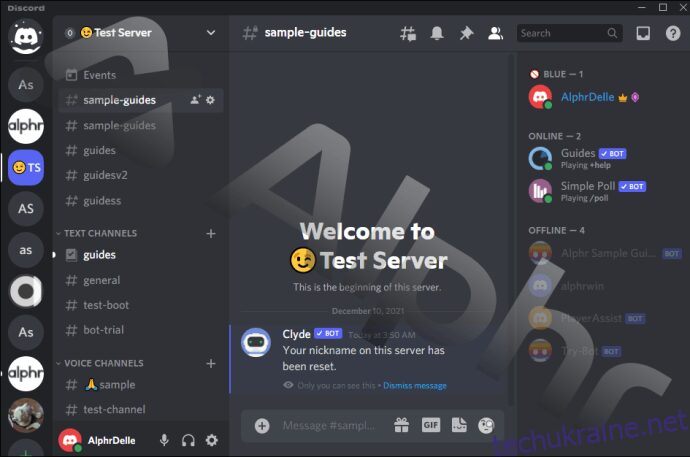
Ви єдиний, хто може бачити повідомлення Клайда, але оскільки багато серверів вважають за краще, щоб ви використовували ботів у визначених каналах, краще дотримуватися правил.
У досить жартівливому повороті подій деякі адміністратори та модери мають право змінити ваш псевдонім за вас. Якщо ви виявите, що ваш псевдонім змінено на сервері, швидше за все, це сталося. Не хвилюйтеся, ви завжди можете змінити його назад.
Ще одне, що ви можете зробити, це очистити свій псевдонім. Коли ви використовуєте перший метод, залиште текстове поле порожнім. Це змусить вас повернутися до свого імені користувача Discord.
Як встановити псевдонім в Discord на iPhone
Користувачі мобільних пристроїв виявлять, що змінити свій псевдонім досить просто, оскільки цей процес близький до того, що відбувається на ПК. Однак замість цього ви торкаєтеся екрана, а кнопки розміщуються в різних місцях.
Зміна псевдоніма може працювати на різних пристроях, тобто ви можете змінити його на iPhone і відразу побачити свій новий псевдонім прямо на моніторі ПК.
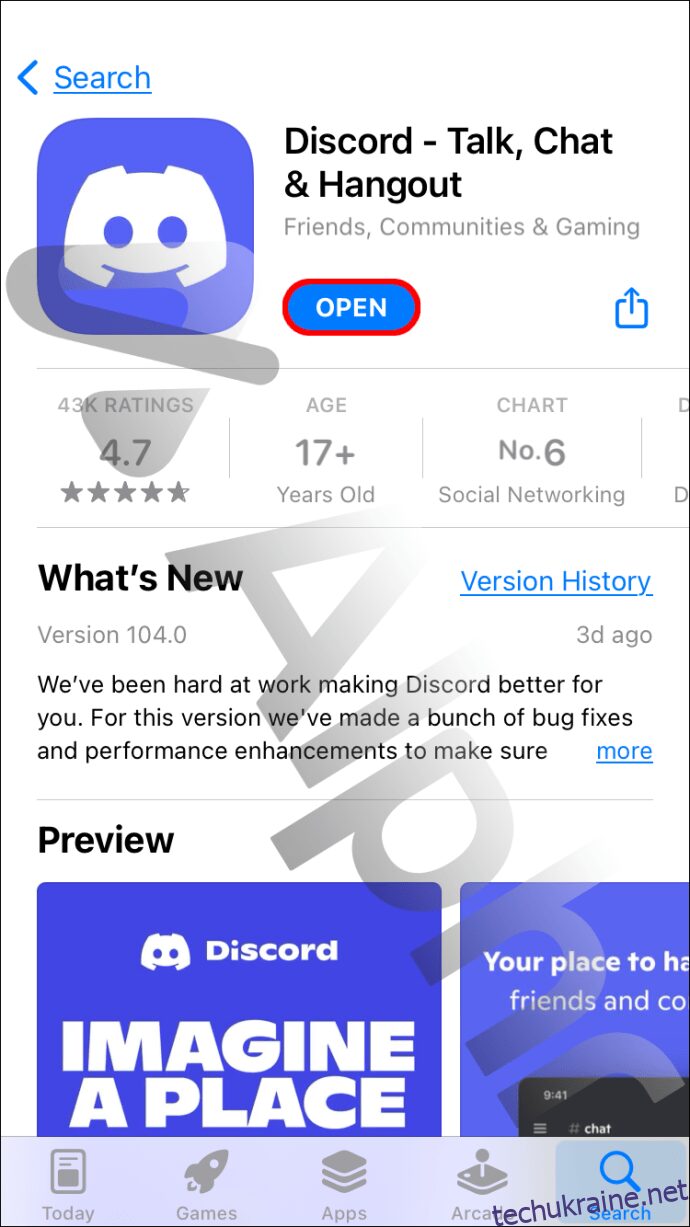
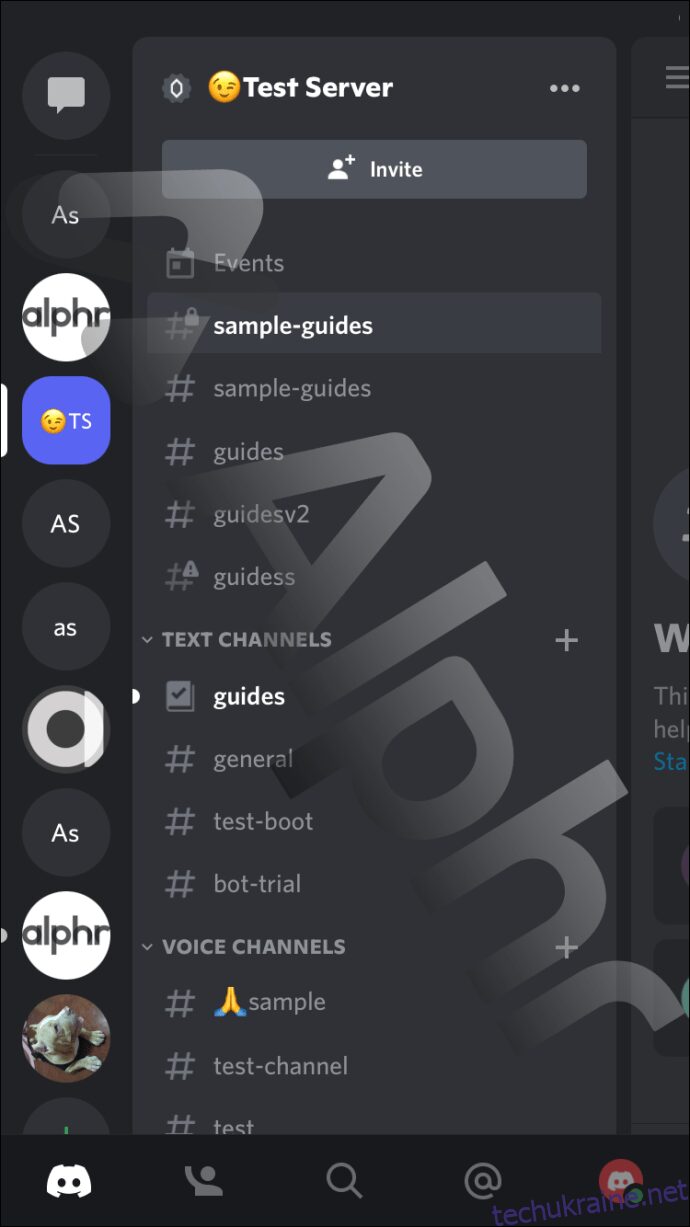
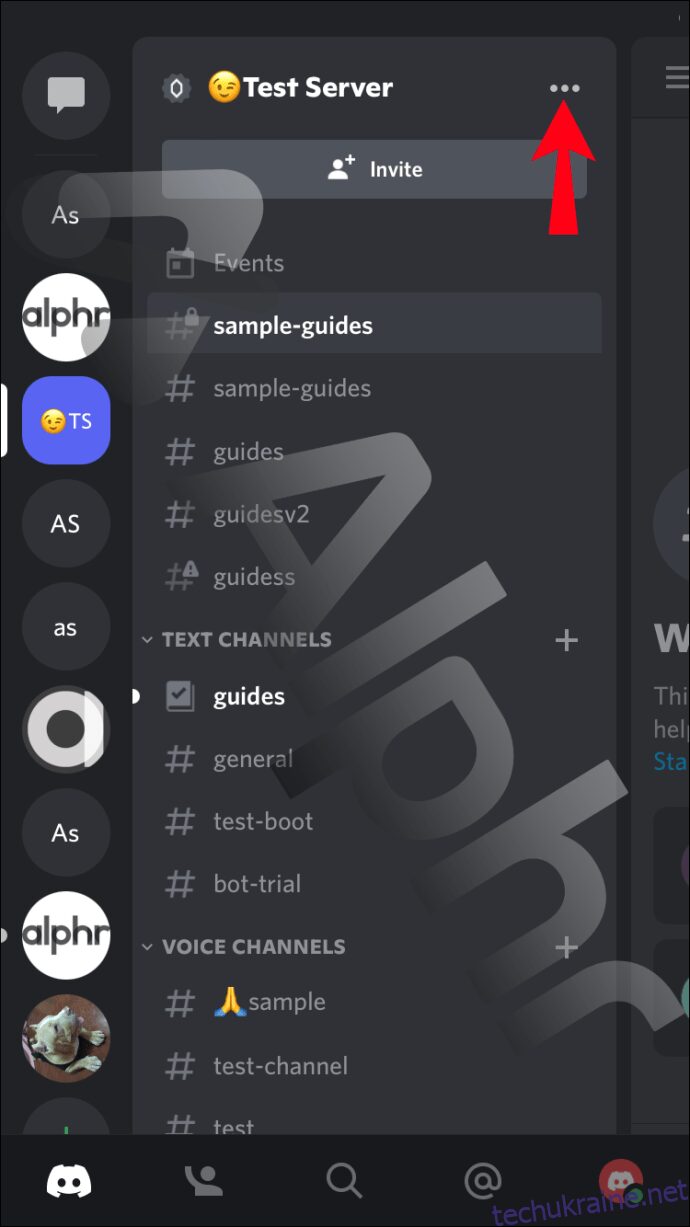
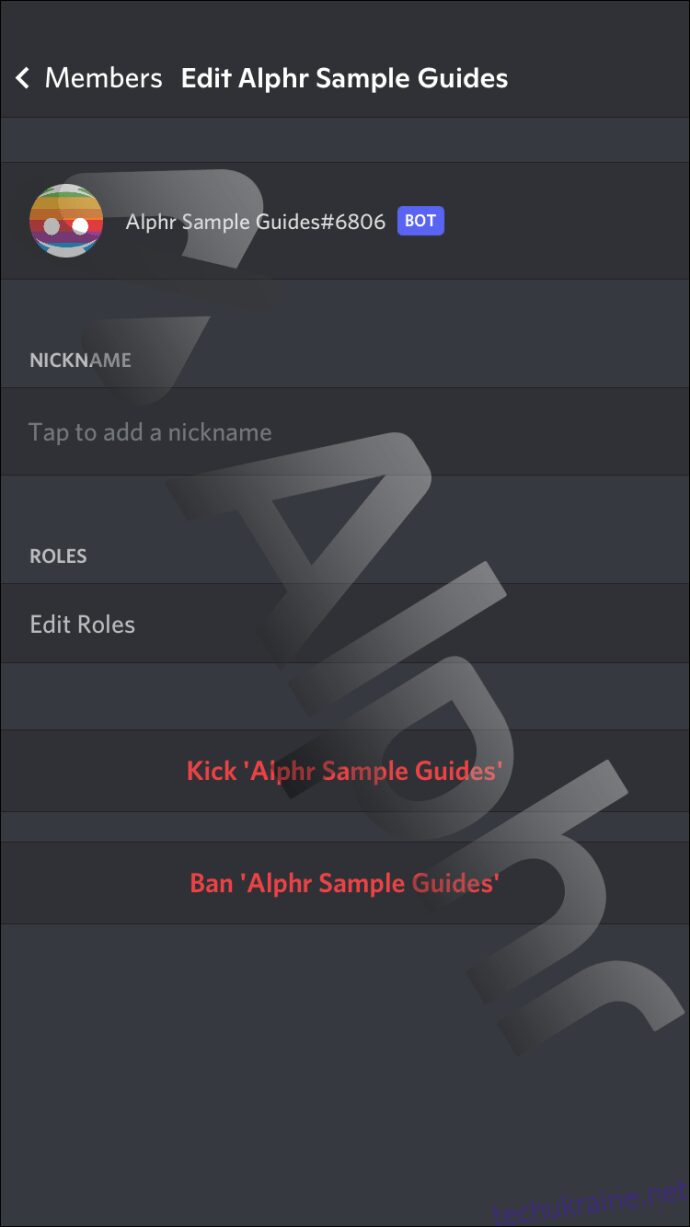
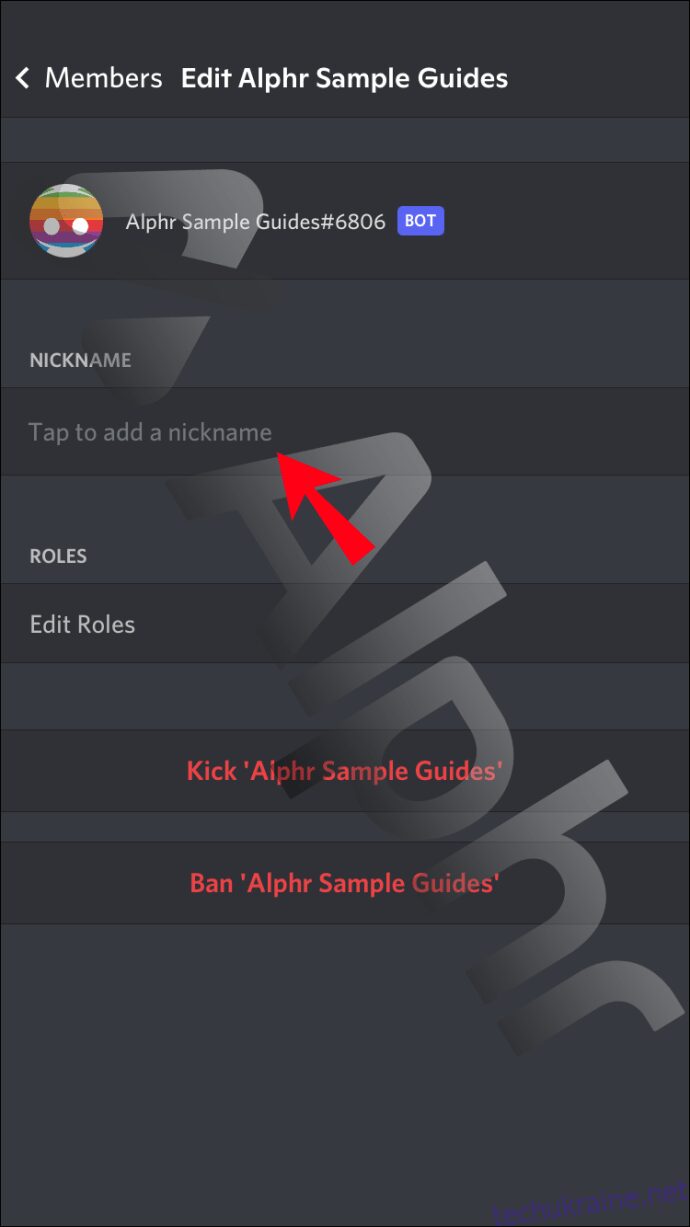
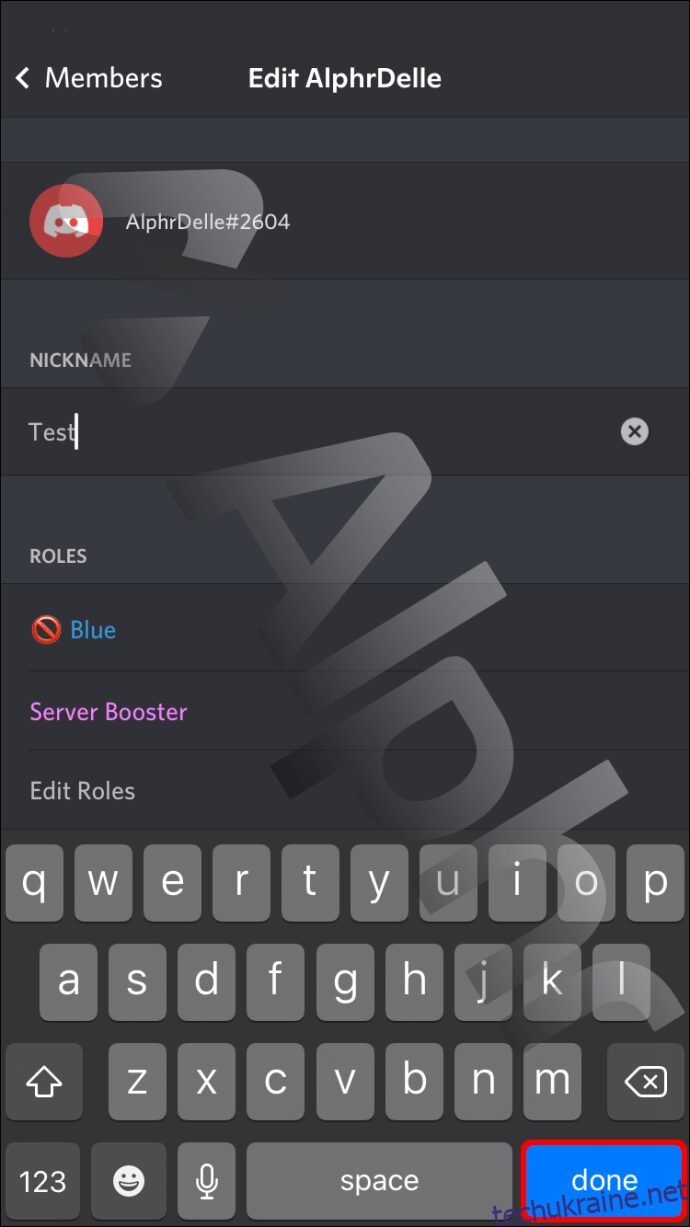
Команда косої риски «/nick» також чудово працює на мобільних пристроях. Ось як ви будете використовувати його на iPhone:
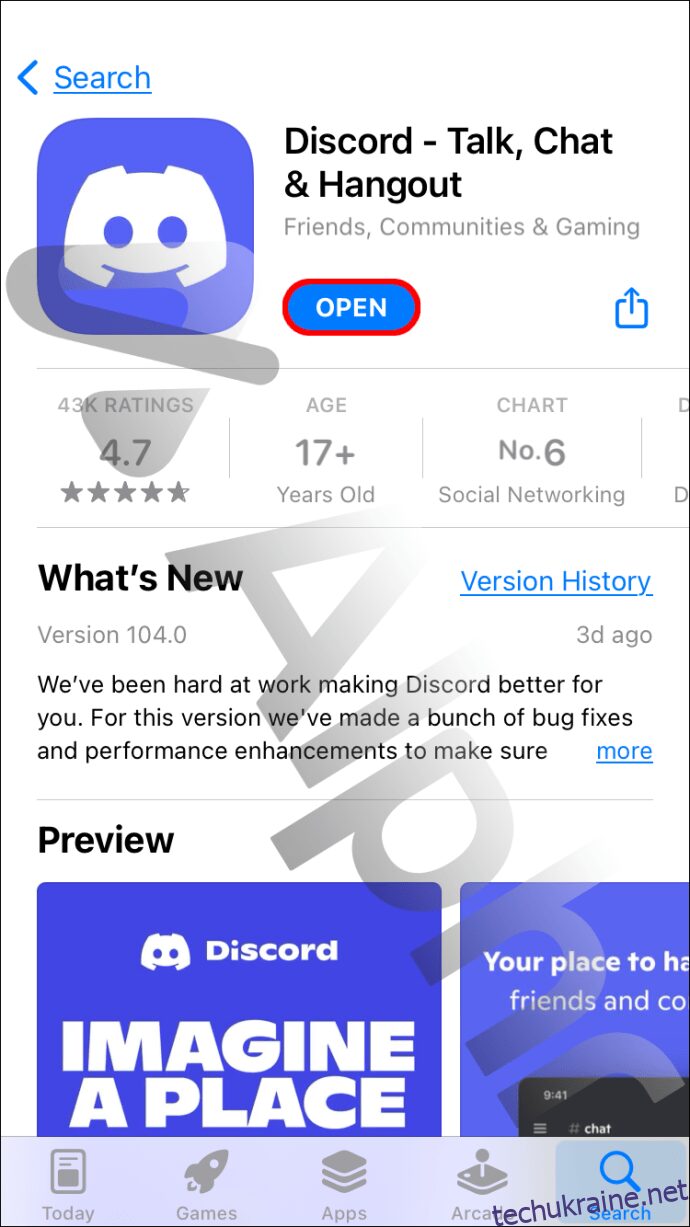
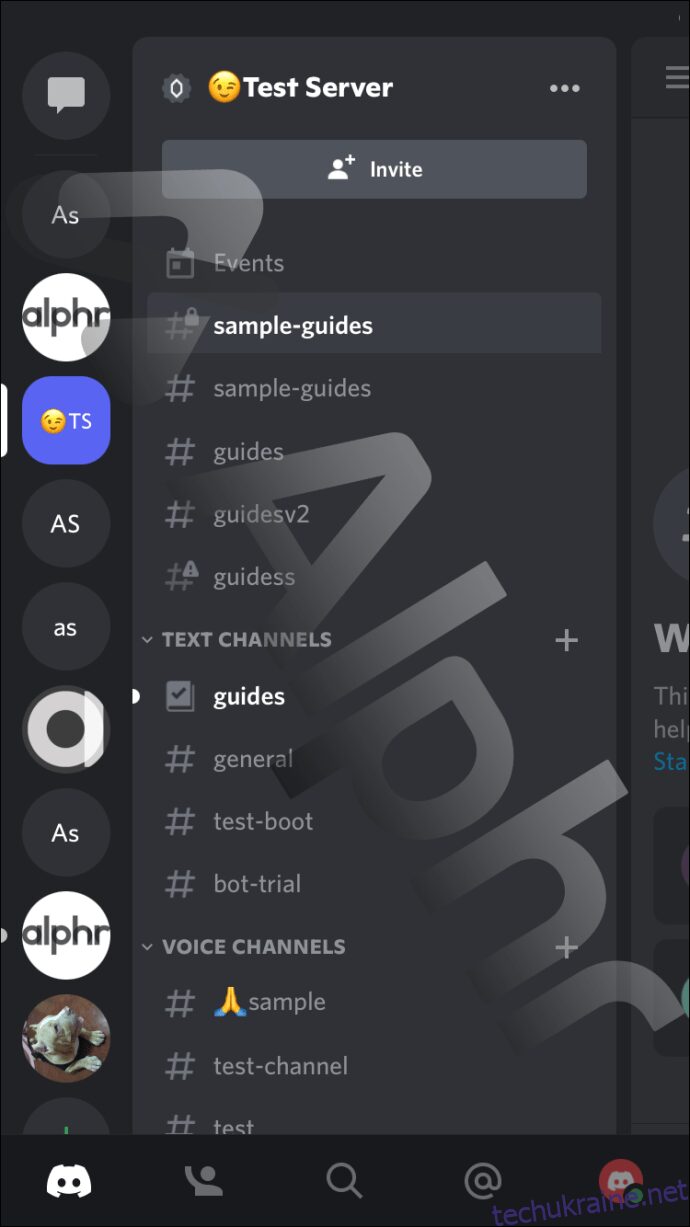
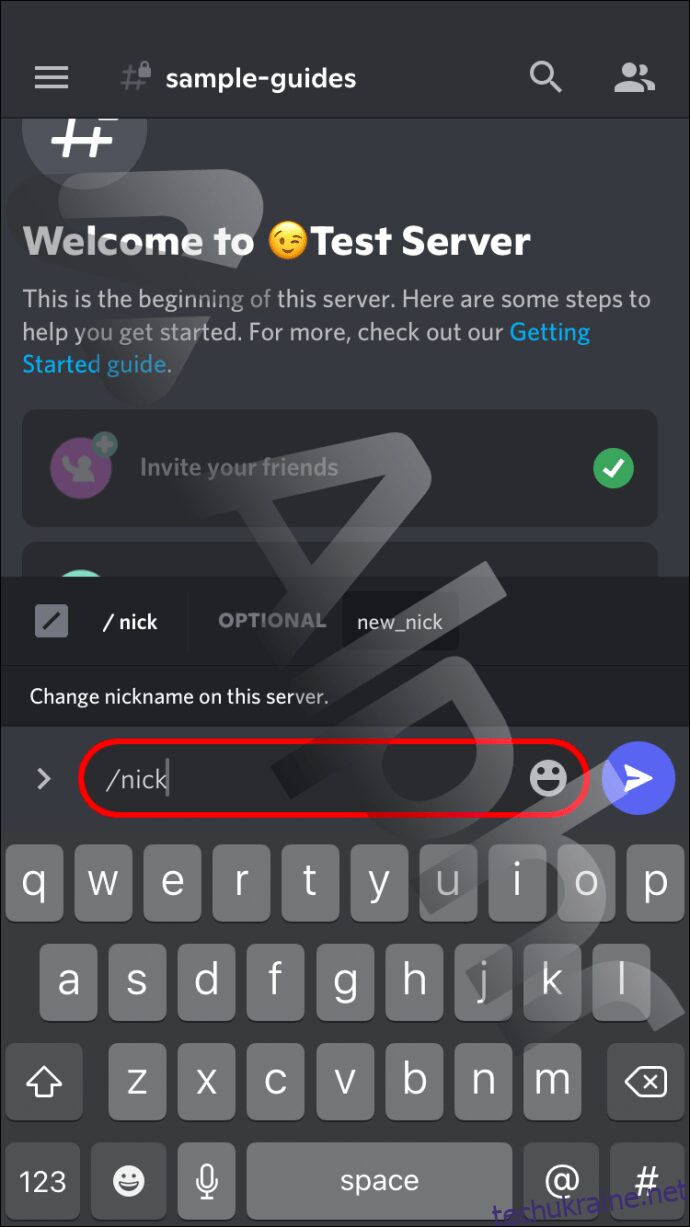
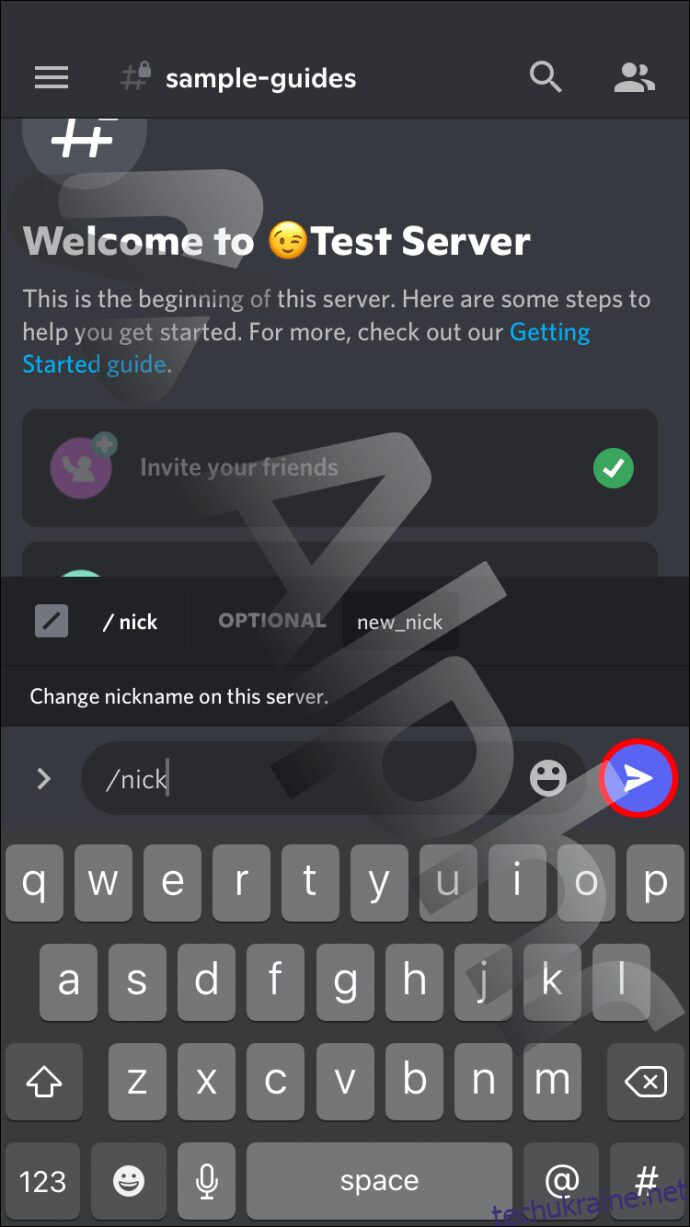
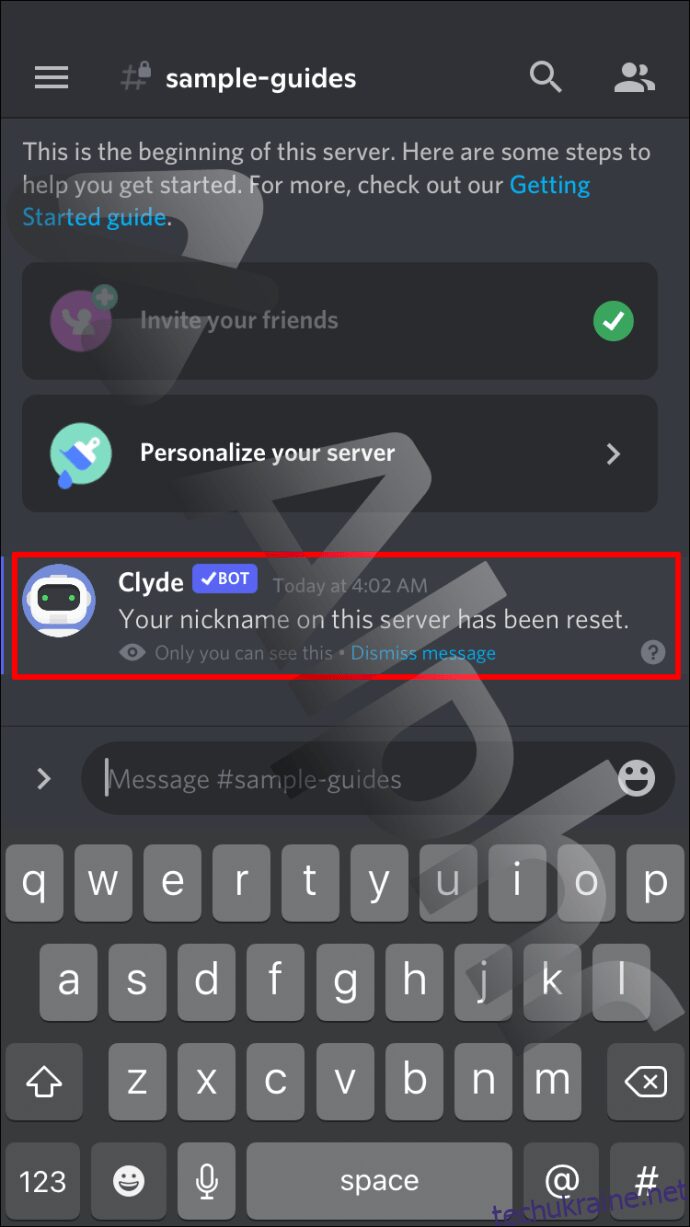
Процес ідентичний на пристроях Android, оскільки між двома додатками Discord в різних операційних системах майже немає ніякої різниці.
Як встановити псевдонім у Discord на пристрої Android
Здається, все однаково, навіть якщо ви перейдете з iPhone на Android. Discord не сильно змінюється, і ви можете використовувати ті ж дії, що й вище.
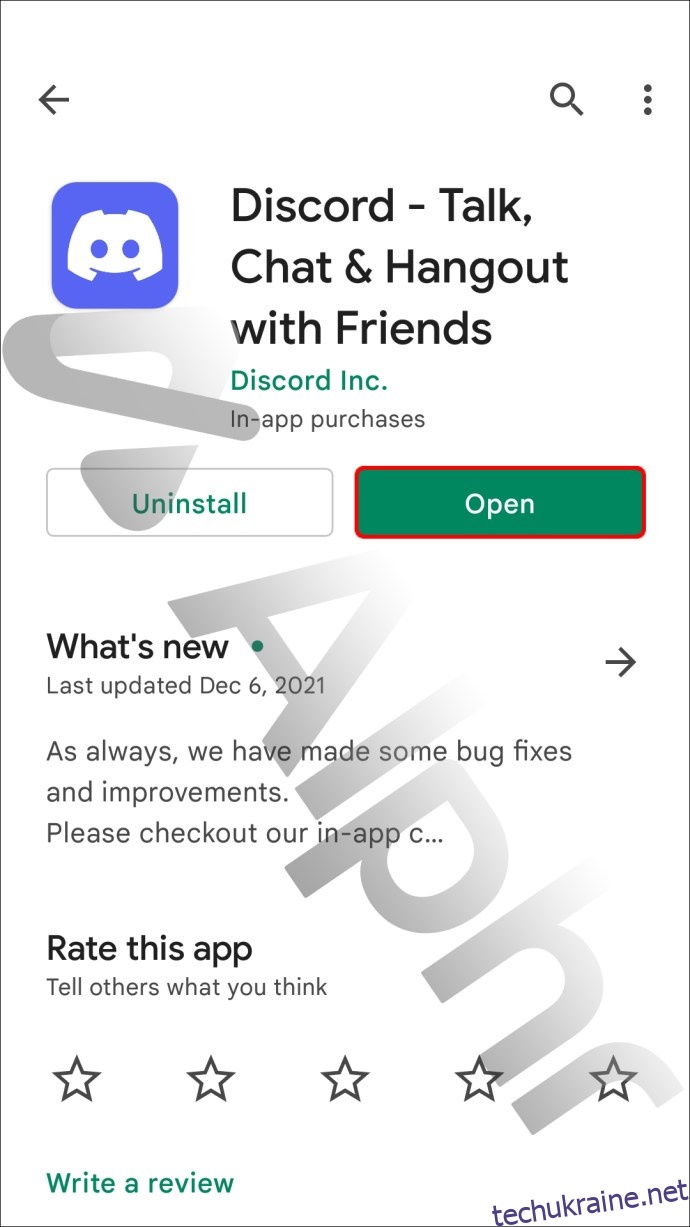
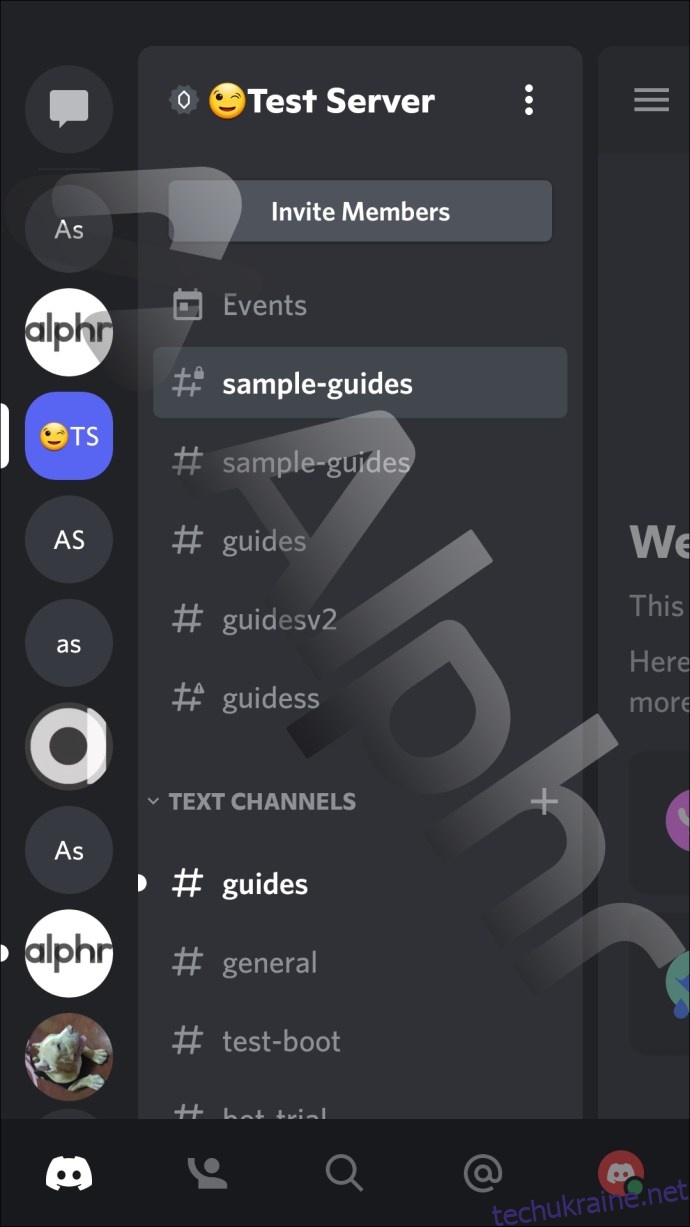
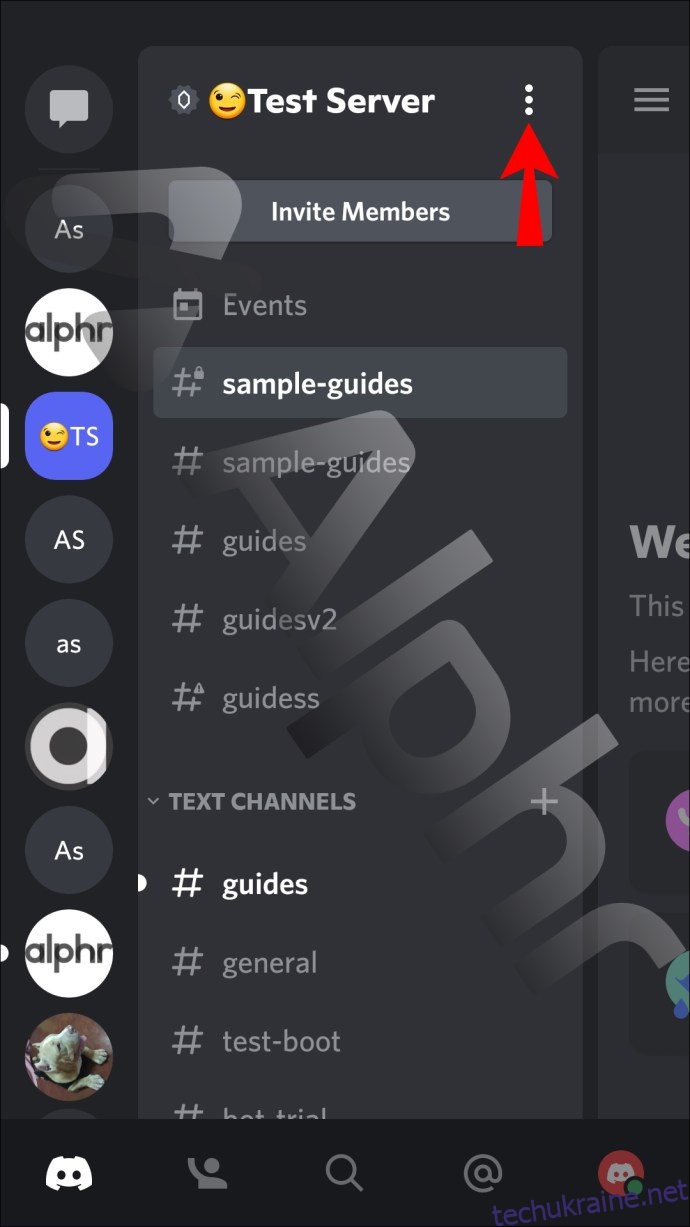
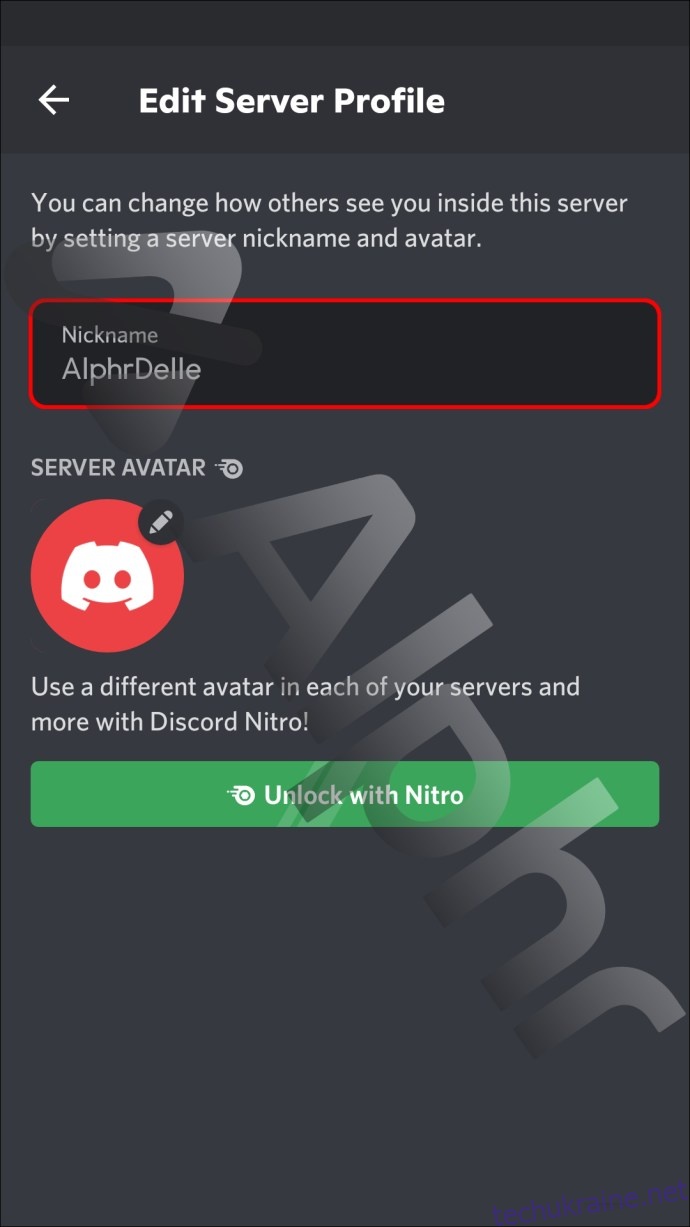
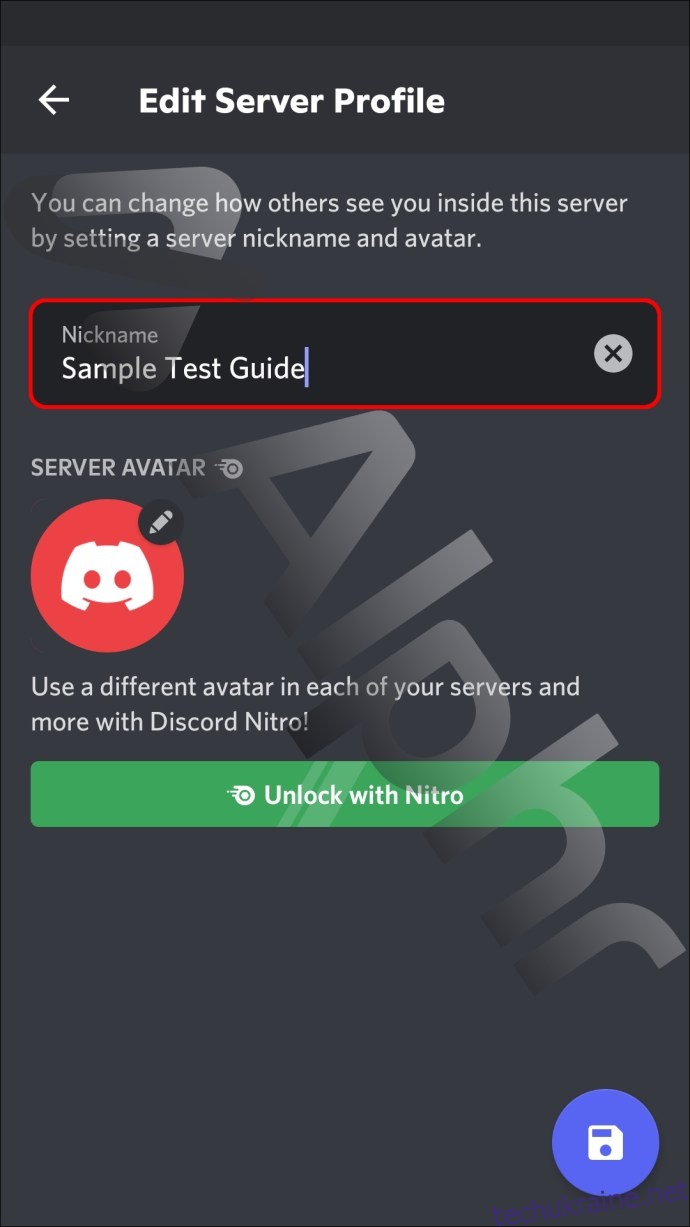
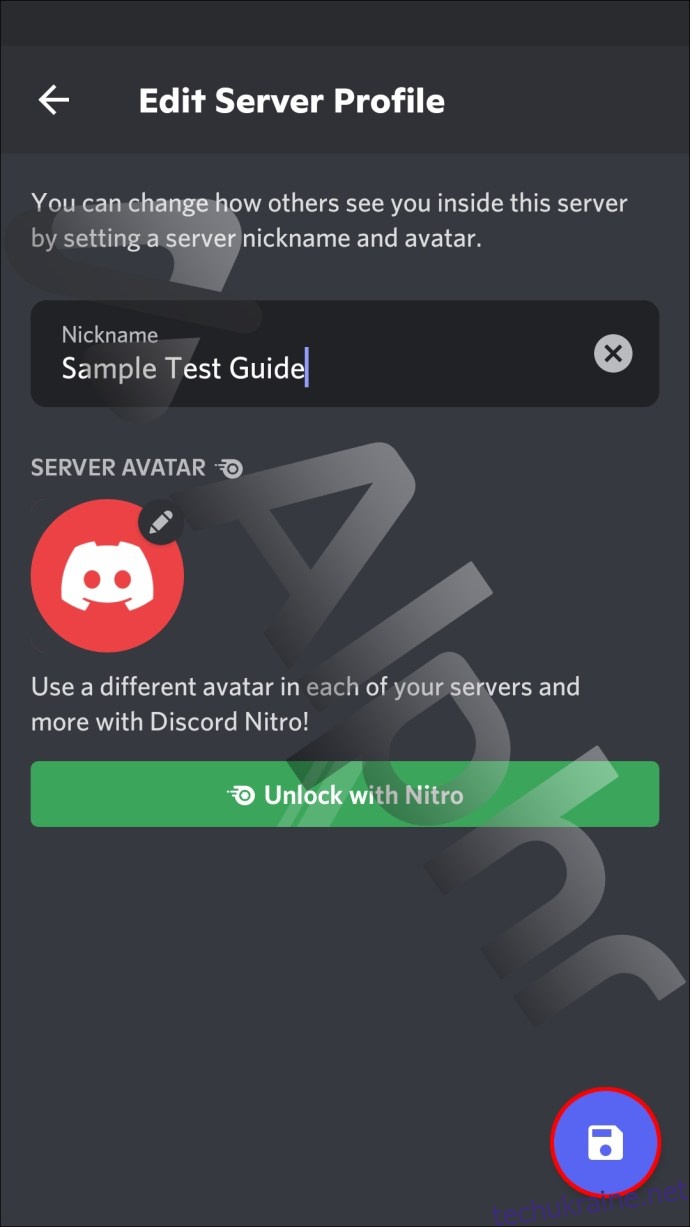
Інший метод також майже ідентичний.
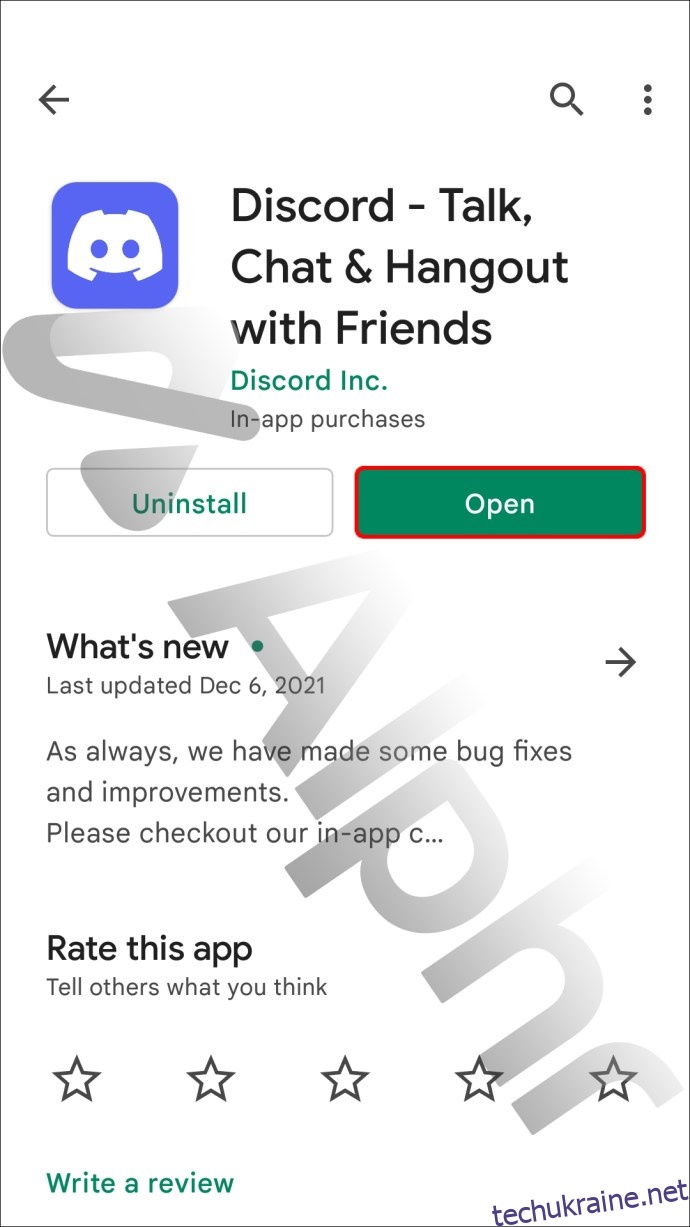
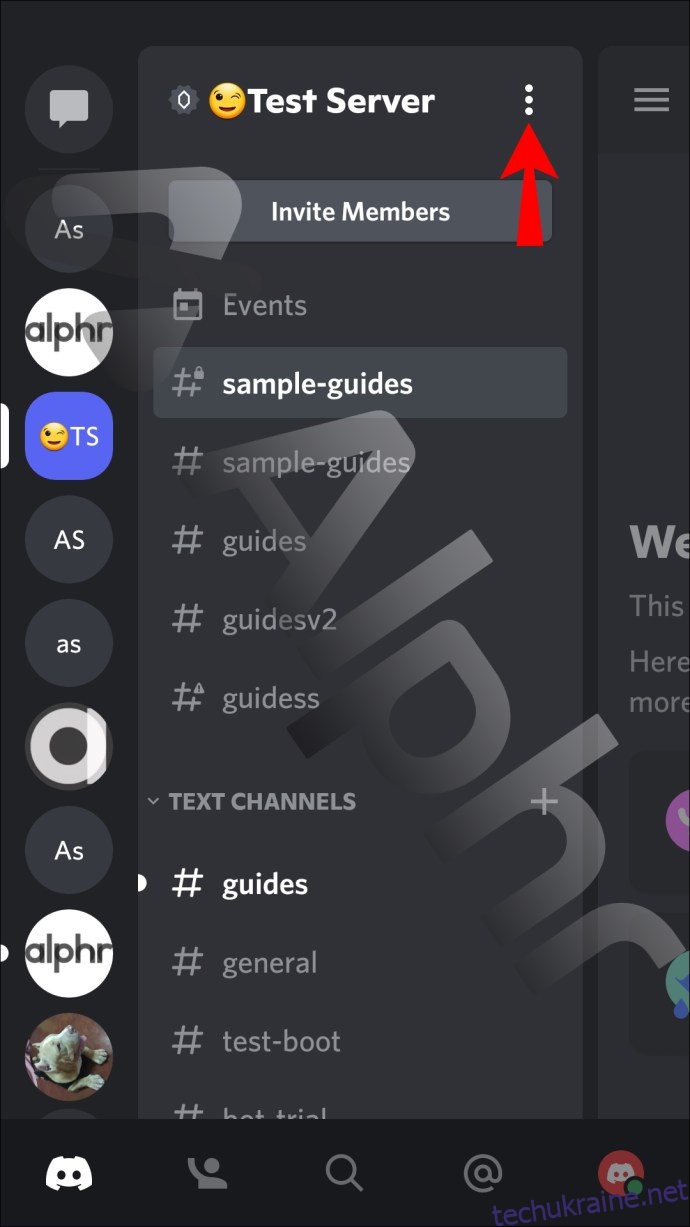
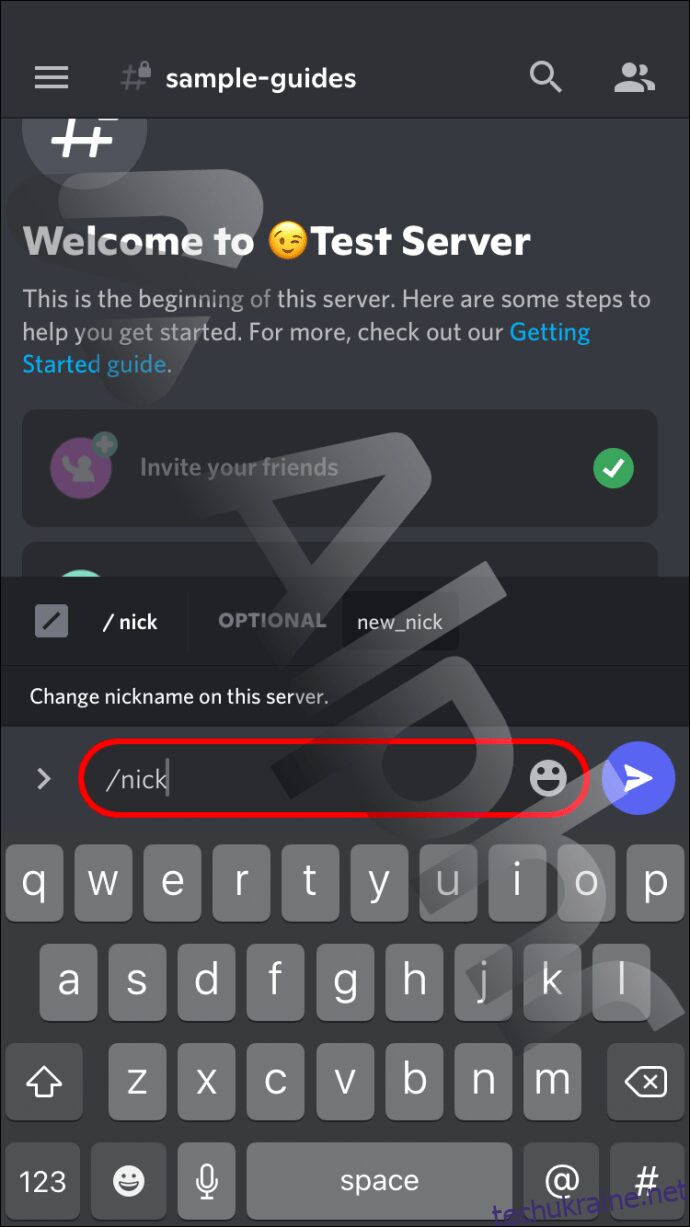
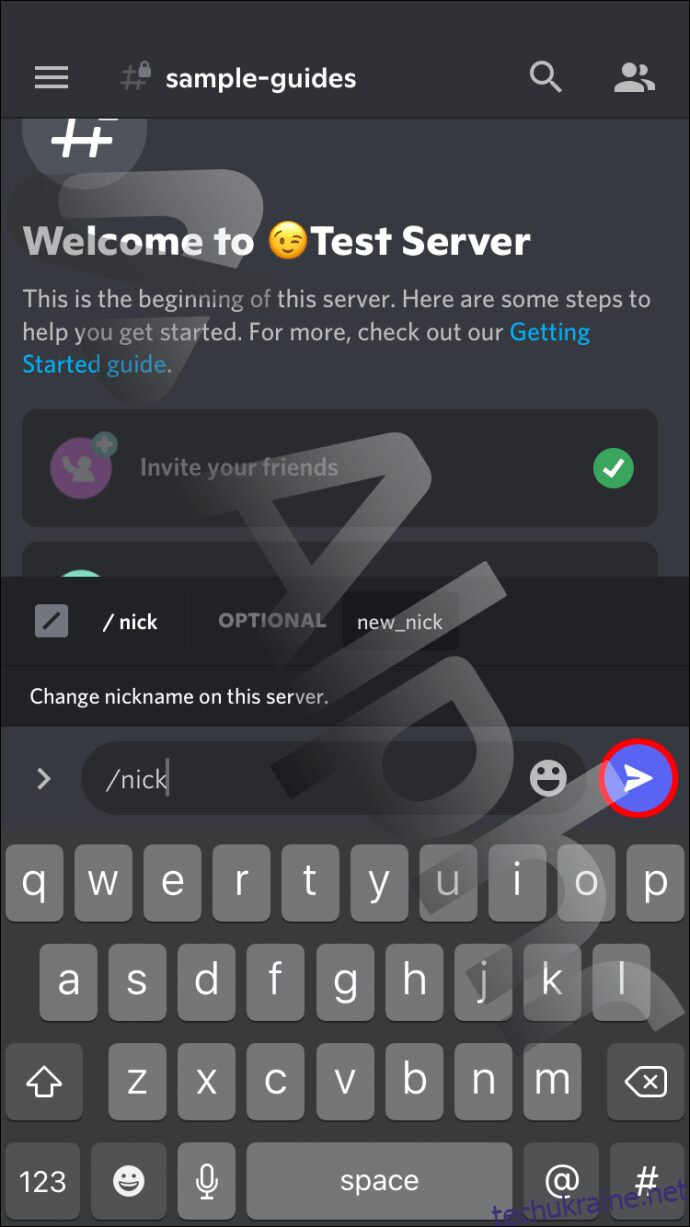
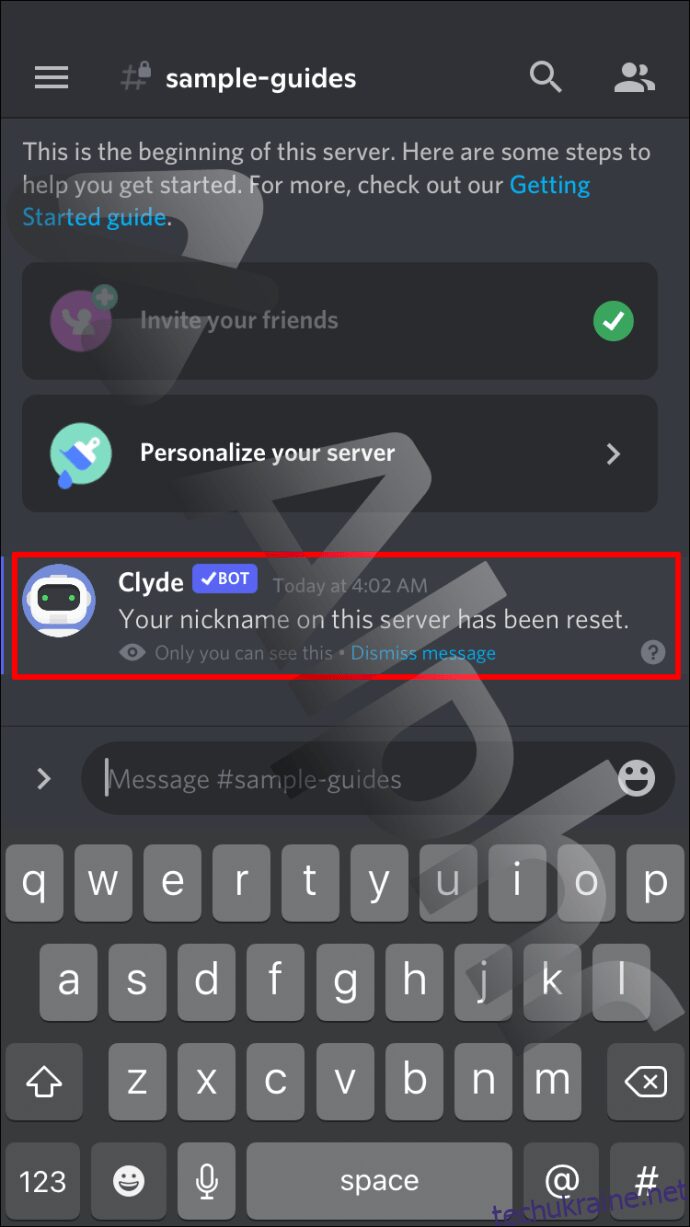
Як встановити псевдонім у Discord на iPad
Користувачам iPad нема про що турбуватися, коли справа доходить до зміни псевдоніма. Точні дії для iPhone застосовуються тут. Зрештою, Discord для мобільних пристроїв практично однаковий, незалежно від вашого обладнання.
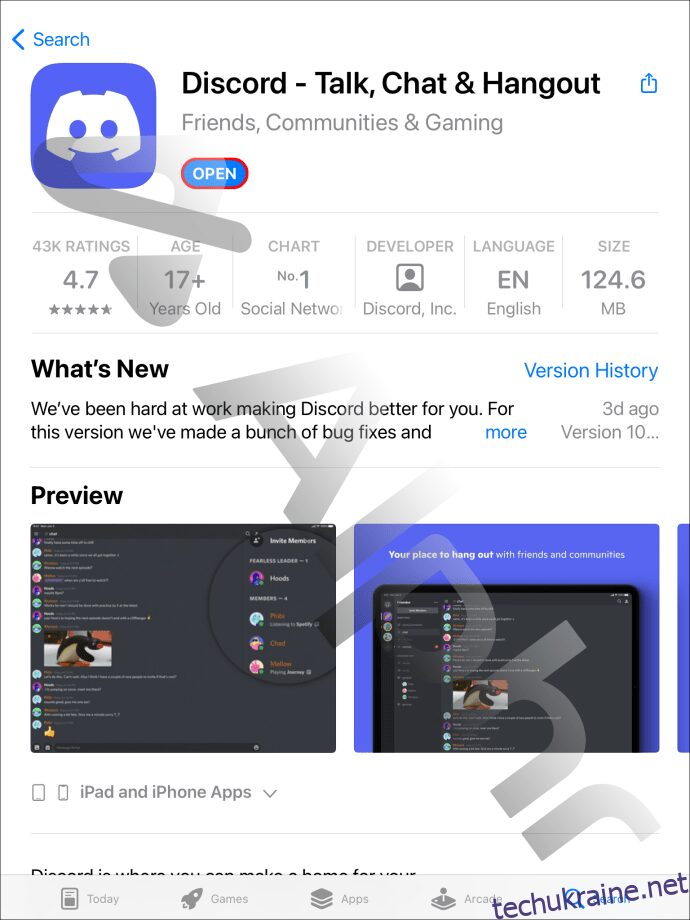
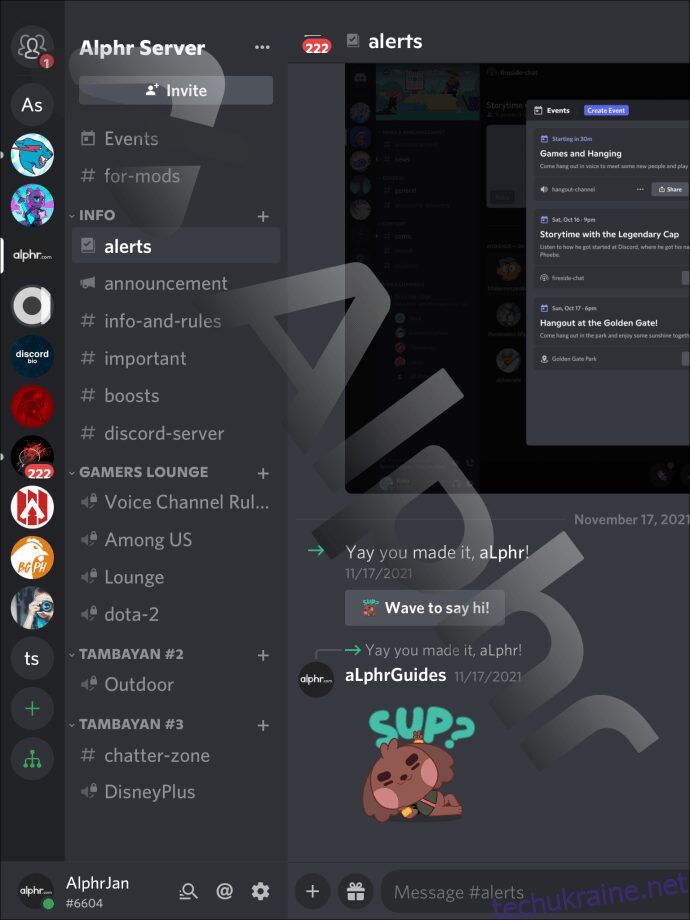
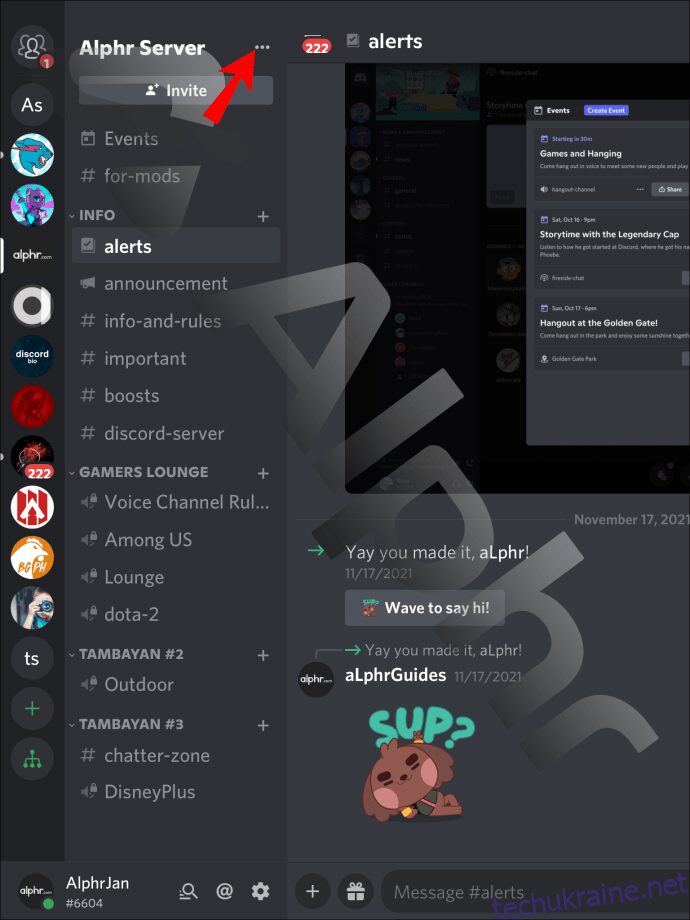
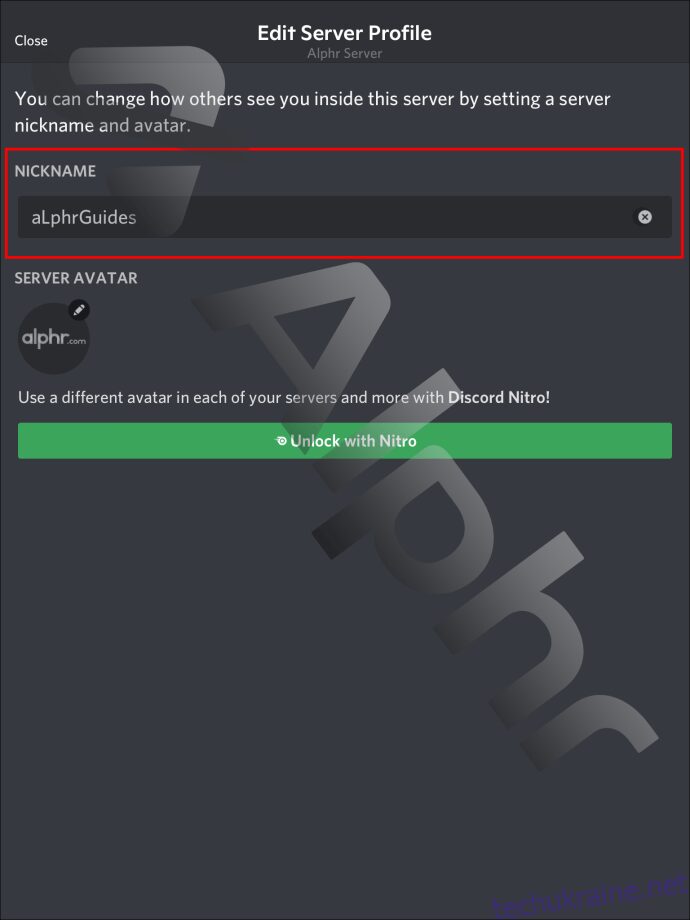
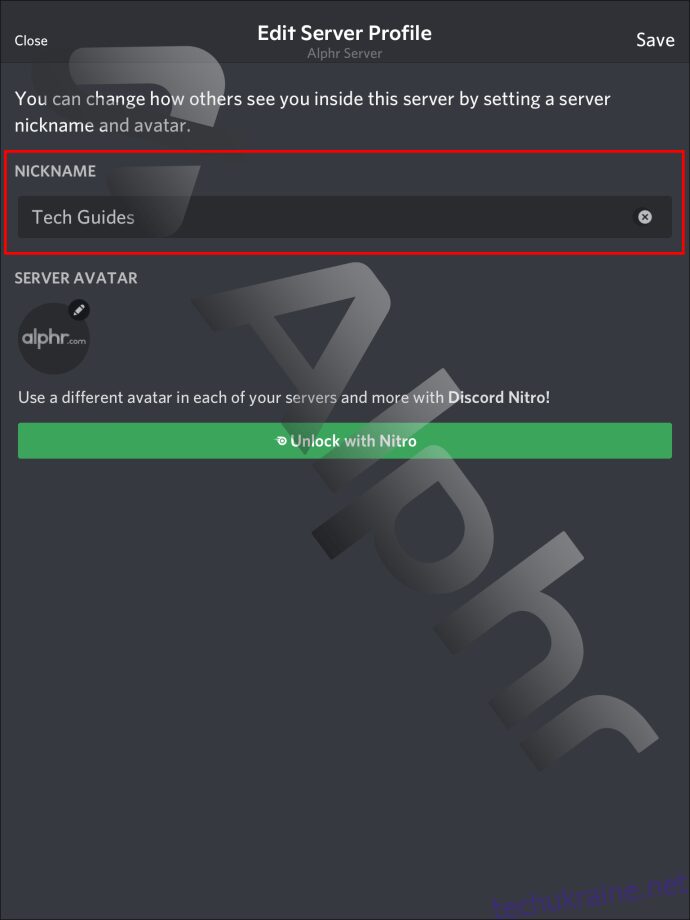

Ви також можете використовувати другий метод у текстовому каналі.
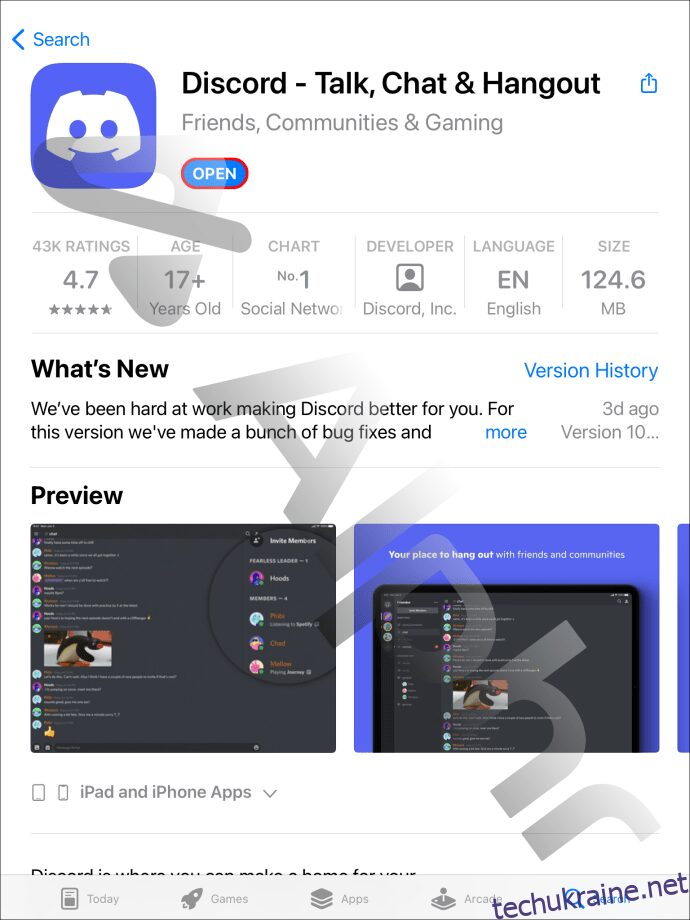
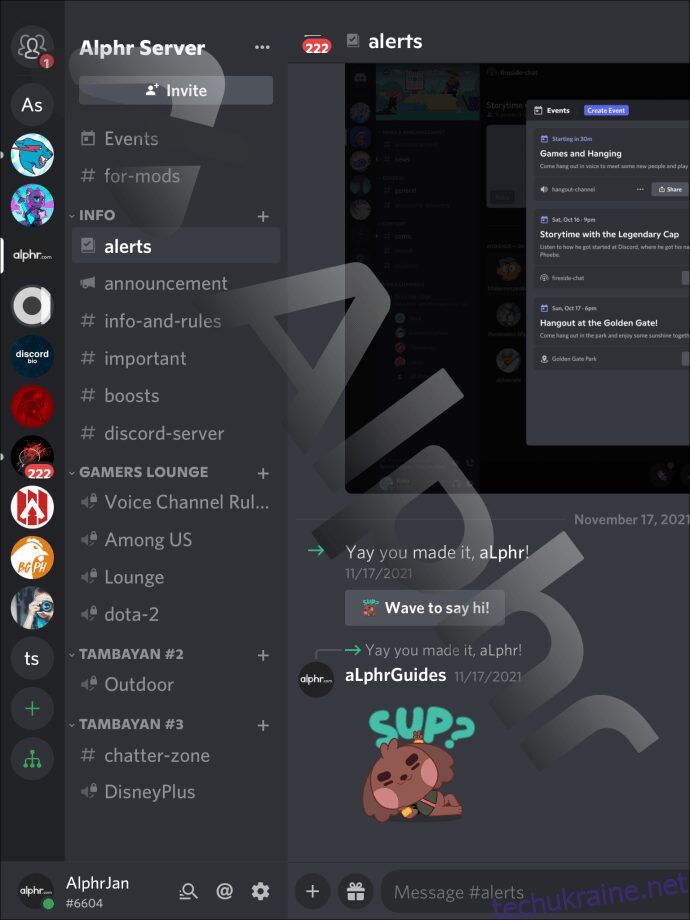
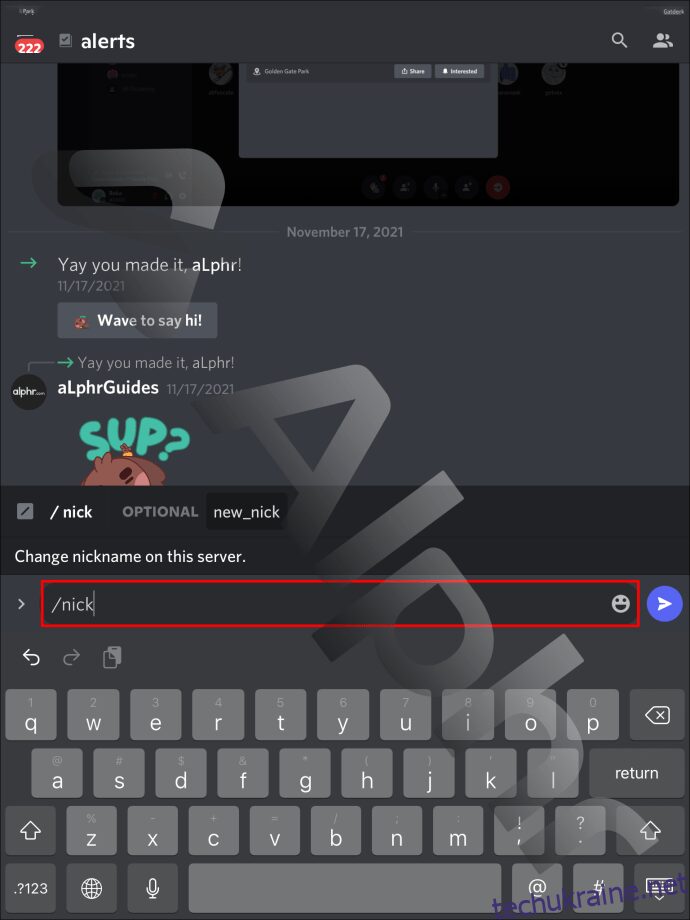
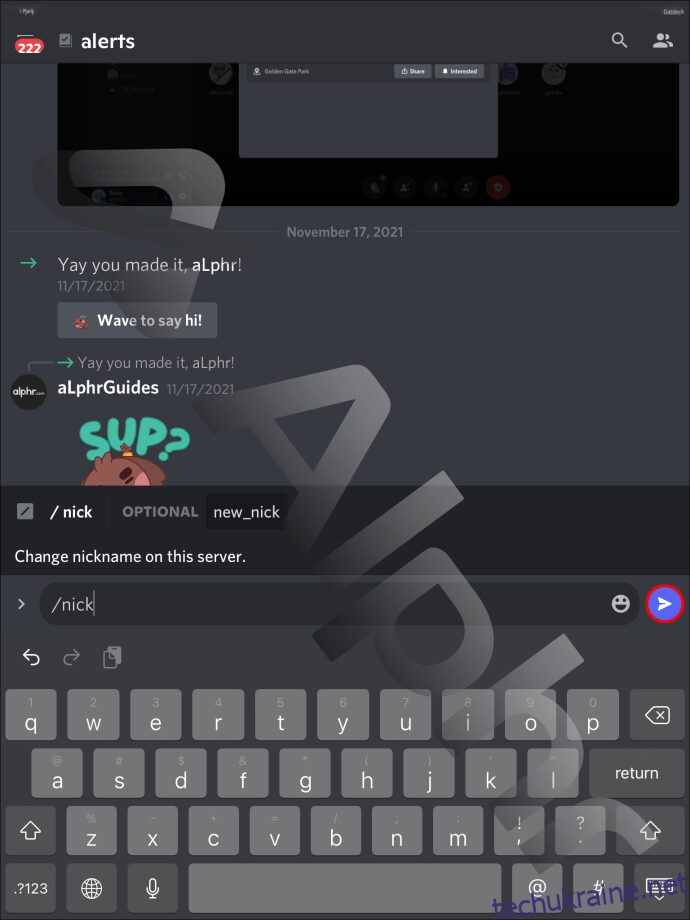
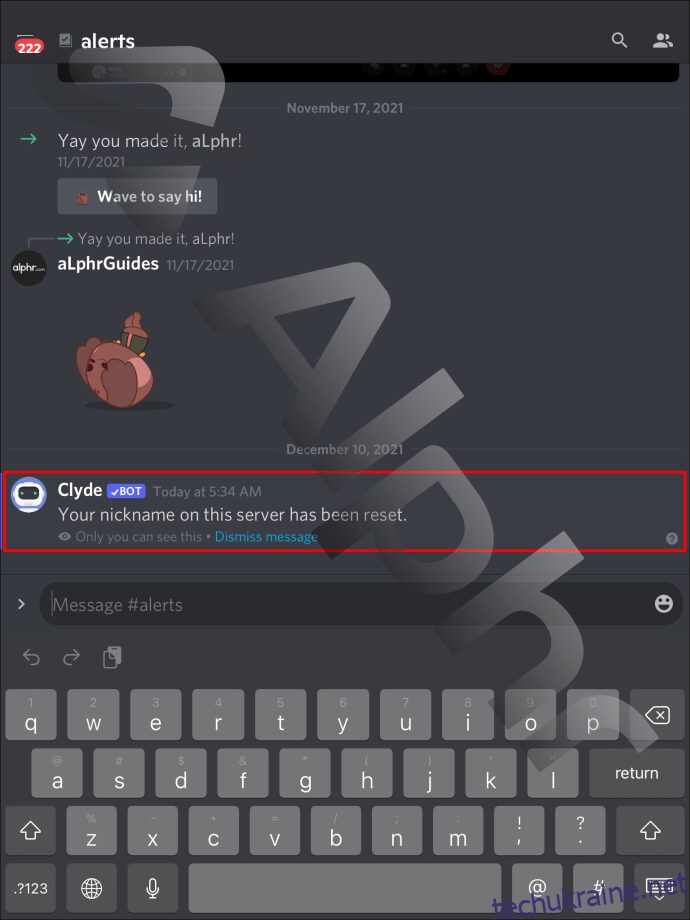
Як встановити псевдонім у Discord на Xbox
Discord інтегровано в Xbox, хоча його функціональність досить обмежена. Насправді немає доступного міжплатформного голосового чату. Однак тут ви все одно можете змінити свій псевдонім.
Якщо ви не хочете переміщувати курсор, спробуйте замість цього використовувати команду косої риски.
Як встановити псевдонім у Discord на PS4
На жаль, Discord офіційно не доступний на PS4. Це означає, що вам доведеться використовувати інтернет-браузер і увійти в Discord. Однак ви все ще можете спілкуватися з друзями таким чином. Щоб змінити псевдонім на PS4, виконайте наведені нижче дії.
Команда косої лінії також працює у веб-версії PS4.
Не називай мене так
Ви можете встановити для себе інший псевдонім на кожному сервері, оскільки деякі користувачі можуть знати вас під тим чи іншим іменем. На щастя, Discord робить процес зміни псевдоніма дуже простим.
Скільки у вас нікнеймів Discord? Ви часто змінюєте свій псевдонім? Дайте нам знати в розділі коментарів нижче.

